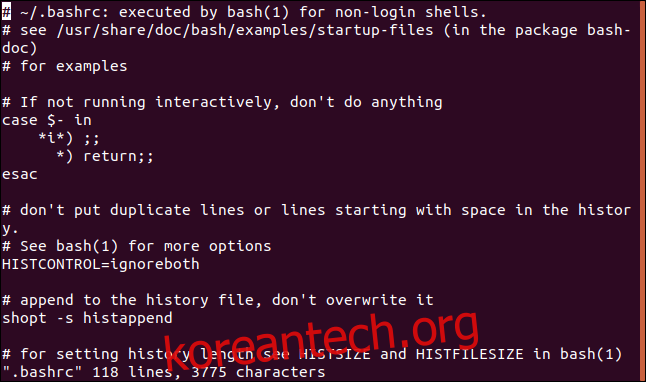vi 편집기는 익숙하지 않으면 혼란스럽습니다. 이 응용 프로그램을 우연히 발견한 경우 이 응용 프로그램을 탈출하려면 비밀 악수를 해야 합니다. 다음은 Linux, macOS 또는 기타 Unix 계열 시스템에서 vi 또는 vim을 종료하는 방법입니다.
목차
빠른 답변
vi 또는 vim에 있고 변경 사항을 저장하거나 저장하지 않고 종료해야 하는 경우 방법은 다음과 같습니다.
먼저 Esc 키를 몇 번 누릅니다. 이렇게 하면 vi가 삽입 모드에서 벗어나 명령 모드에 있게 됩니다.
두 번째로 :q!를 입력합니다. Enter 키를 누릅니다. 이것은 vi에 변경 사항을 저장하지 않고 종료하도록 지시합니다. (변경 사항을 저장하려면 대신 :wq를 입력하십시오.)
Linux 명령줄을 배우고 싶다면 그 이상을 알아야 합니다. 계속 읽으면 vi가 어떻게 작동하는지, 그리고 왜 종료 지침이 그렇게 특이한지 보여줄 것입니다. vi는 중요하고 강력한 도구이며 학습 곡선은 그만한 가치가 있습니다.
vi, 유비쿼터스 에디터
vi는 어디에나 있기 때문에 이에 맞서 싸울 가능성이 있습니다. 우연히 vi 안에서 자신을 발견할 수도 있습니다. 누군가 자신의 Linux 컴퓨터를 살펴보라고 요청할 수도 있습니다. crontab -e 와 같은 명령을 실행하면 vi가 나타납니다. 놀랍게도 누군가 crontab의 기본 편집기를 vi로 구성했습니다.
vi가 유일한 편집기이거나 원격 SSH 세션을 통해 작동하는 유일한 편집기인 시스템을 관리하고 있고 사용자의 .bashrc 파일을 편집해야 할 수도 있습니다.
vi를 시작하고 파일을 여는 명령은 간단합니다. vi , 공백, 파일 이름을 차례로 입력합니다. 엔터 키를 치시오. 실행되는 프로그램은 vi이거나 ‘개선된 vi’인 vim일 수 있습니다. Linux 배포에 따라 다릅니다. 예를 들어 Ubuntu는 vim 을 사용합니다. 이 기사의 모든 지침은 vim에 동일하게 적용됩니다.
vi .bashrc
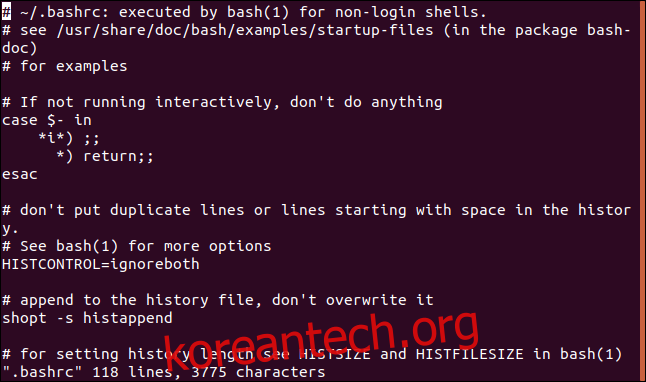
vi와 다른 편집기 사이에 즉시 눈에 띄는 차이점은 vi가 시작될 때 텍스트 입력을 시작할 수 없다는 것입니다. vi가 모달 편집기이기 때문입니다. 편집은 삽입 모드에서 수행되고 명령 실행은 명령 모드에서 수행됩니다. vi는 명령 모드로 시작합니다.
삽입 모드와 명령 모드의 개념에 익숙하지 않은 경우 당황할 수 있습니다. 명령 모드에서 실행할 수 있는 많은 명령은 입력 중인 파일에 영향을 줍니다. 명령 모드에 있지만 실수로 파일에 텍스트를 입력하려고 하면 파일이 제대로 종료되지 않습니다. 발행한 키 입력 중 일부는 명령으로 인식됩니다. 이러한 명령은 줄을 삭제하거나 분할하거나, 커서를 이리저리 움직이거나, 텍스트를 삭제할 수 있습니다.
그리고 무엇을 입력하든 편집기를 종료하거나 종료하는 방법을 찾을 수 없습니다. 한편, 파일은 상당히 엉망이 되고 있으며 겉보기에 무작위로 보이는 경고음이 당신을 미치게 만듭니다.
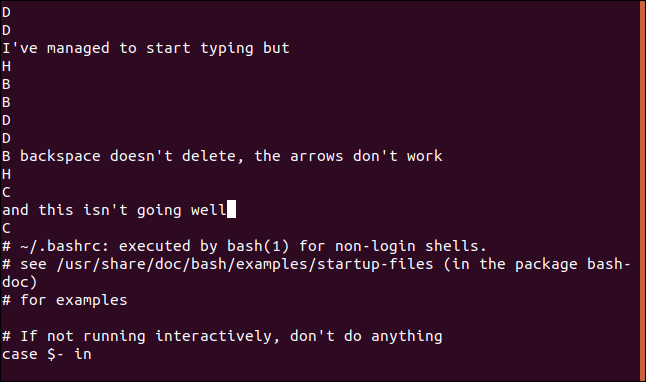
명령 모드 및 삽입 모드
수행하려는 작업에 대해 vi를 적절한 모드로 전환해야 합니다.
명령 모드는 vi가 시작될 때의 기본 모드입니다. 더 잘 알지 못하면 입력을 시작합니다. ‘i’ 키를 누르거나 삽입 모드를 호출하는 다른 10개 키(a, A, c, C, I, o, O, R, s, S)를 누르면 갑자기 당신은 입력하고 있습니다. 이제 삽입 모드에 있습니다.
이것은 화살표 키 중 하나를 칠 때까지 진행 상황처럼 느껴질 수 있습니다. 그렇게 하면 A, B, C 또는 D가 빈 새 줄에 유일한 문자로 나타납니다. 파일 맨 위에 있습니다.
괜찮아, 우리가 도와줄게. 방법을 알면 놀라울 정도로 쉽습니다. 다음 두 키 입력을 기억하십시오. Esc는 명령 모드로 이동하고 “i”는 삽입 모드로 이동합니다.
편집기를 종료하려면 명령 모드에 있어야 하며 올바른 명령을 입력해야 합니다.
명령 모드에서 안전으로
명령 모드로 들어가려면 Esc 키를 누르십시오. 눈에 보이는 어떤 일도 일어나지 않을 것입니다. 몇 번 더 치세요. Esc 키를 눌렀을 때 신호음이 들리면 명령 모드에 있는 것입니다. 경고음은 “Esc 키를 누르지 마세요. 이미 Command 모드에 있습니다.”라고 알려줍니다. Esc 키를 누를 때 신호음이 들리면 정상입니다.
공백 없이 콜론, 문자 “q” 및 느낌표를 입력합니다. 이 세 문자는 터미널 맨 아래 줄의 맨 왼쪽에 나타나야 합니다. 그렇지 않으면 신호음이 들릴 때까지 Esc 키를 누르고 다시 시도하십시오. 다음과 같이 표시되면 Enter 키를 누릅니다.
:q!
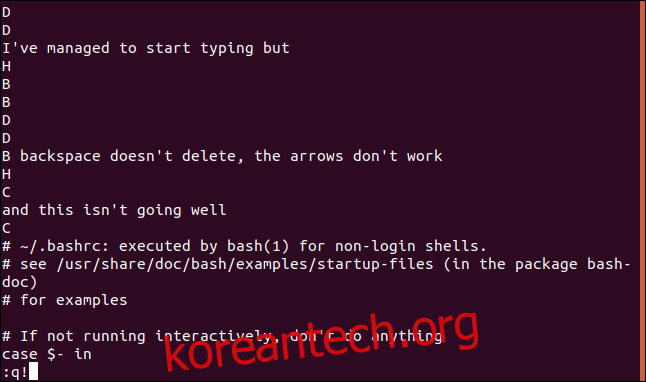
이 명령에서 q는 quit의 약어입니다. 느낌표는 강조를 추가하므로 “그만!”을 외치는 것과 같습니다. vi에서 그러면 기분이 조금 나아질 수 있습니다.
느낌표는 또한 파일에 대한 변경 사항을 저장하지 않도록 vi에 지시합니다. vi에서 실수를 하고 무엇을 하고 있는지 모른다면 아마도 당신이 저지른 혼란을 저장하고 싶지 않을 것입니다.
명령줄로 돌아가면 파일이 변경되지 않았는지 다시 확인해야 할 수 있습니다. 다음 명령으로 이 작업을 수행할 수 있습니다.
cat .bashrc | less
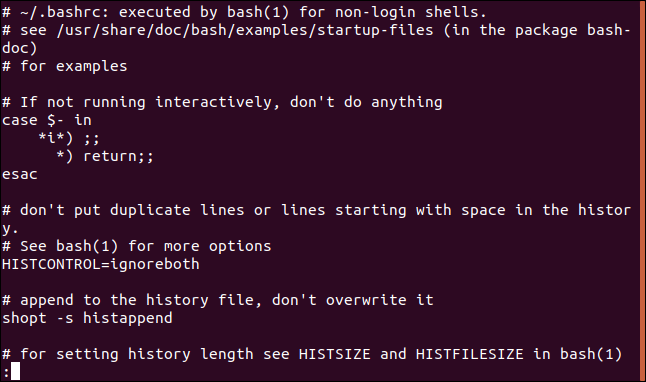
vi를 종료할 때 “마지막 변경 이후 쓰기 없음”이라는 메시지가 표시되면 명령에서 느낌표를 놓쳤다는 의미입니다. 유지하려는 변경 사항이 종료되거나 손실되는 것을 방지하기 위해 vi는 저장할 수 있는 기회를 제공합니다. :q를 재발행하세요! 느낌표와 함께 명령을 실행하여 vi를 종료하고 변경 사항을 취소합니다.

확실하다면 변경 사항을 저장하십시오
파일에 대한 변경 사항에 만족하면 :wq(쓰기 및 종료) 명령을 사용하여 종료하고 변경 사항을 저장할 수 있습니다. 계속 진행하기 전에 화면 편집 내용을 파일에 기록하기를 원하는지 완전히 확인하십시오.
콜론, 문자 w(쓰기) 및 문자 q(종료)를 입력합니다. 터미널의 왼쪽 하단에서 볼 수 있으면 Enter 키를 누릅니다.
:wq
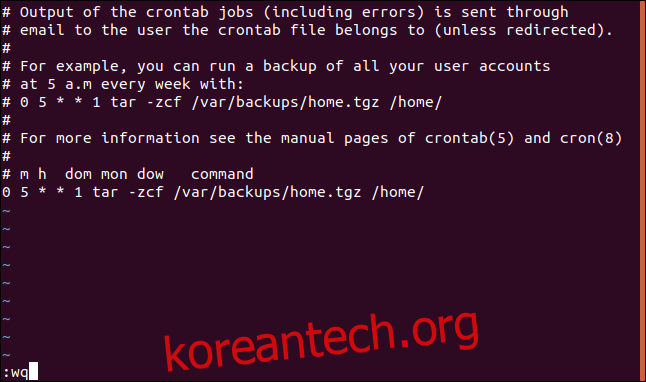
학습 곡선은 가치가 있습니다
vi를 사용하는 것은 피아노를 사용하는 것과 약간 비슷합니다. 그냥 앉아서 사용할 수 없습니다. 연습을 좀 해야 합니다. 무언가를 편집해야 한다는 압박감이 있을 때 냉정하게 앉아서 즉석에서 배우려고 하는 것은 그렇게 하는 방법이 아닙니다. 취임 콘서트의 막이 올라가는 것처럼 처음으로 피아노 앞에 앉는 것만큼 의미가 있습니다.
vi의 대부분의 기능은 각각 공통 편집 작업을 수행하는 여러 키 입력 조합에서 비롯됩니다. 훌륭합니다. 그러나 그것들을 암기하고 연습하고 근육 기억의 일부가 될 때까지는 이점을 얻을 수 없습니다.
그때까지 vi에서 중요한 파일을 보고 있다면 :q! 그리고 우아하게 종료합니다. 당신의 중요한 파일이 감사할 것입니다.